
Molts de vosaltres segurament haureu tingut l'oportunitat de llegir les pautes d'estalvi de bateria que hem publicat als grups de Facebook. Doncs donades les nombroses peticions, estem disposats a fer pública la tan apreciada guia per augmentar l'autonomia del vostre telèfon intel·ligent Xiaomi.
Temes d'aquest article:
Anem directament al punt i veurem què hem de fer.
Desactiva les animacions del sistema
En desactivar les animacions del sistema, el vostre telèfon intel·ligent semblarà, i insisteixo en MIREU, més sensible i més ràpid. En realitat, desactivant-los, obtindrem un lleuger guany en termes d'autonomia global.
Però què són les animacions del sistema? Coneixes la roda de càrrega de Play Store? Ara, aquest és un exemple d'animació del sistema.
Què fer? Hi ha dos camins, depenent de si teniu una ROM recent o no. Primer heu d'activar el Opcions de desenvolupament.
Així que pugem Configuració > dispositiu > Totes les especificacions > feu clic 7 vegades Versió MIUI i us convertireu en desenvolupadors. Un cop fet això entrem Opcions addicionals (Segona entrada) > Opcions de desenvolupament i busquem"Animació a escala xxx” i posem-ho tot Desactivada.
Per a aquells que tenen ROM més antigues i no tenen l'element Dispositiu a la configuració:
- la versió MIUI es pot trobar a Configuració > Informació del dispositiu: des d'aquí, activeu les Opcions de desenvolupador
- La desactivació de les animacions del sistema es pot trobar a Configuració > Bateria > Animacions del sistema
Desactiva NFC
Molt sovint l'NFC es manté encès innecessàriament perquè no sabem com utilitzar-lo o perquè realment no ho notem. Molt simple.
Així que anem a agafar-ho Configuració > Configuració addicional (la primera veu) i apagueu l'interruptorNFC.
Apagueu el GPS
Aneu amb compte en aquest punt!
Quan apagueu el GPS perquè ja no el necessiteu, tingueu molta cura de seleccionar primer "Només dispositiu". D'aquesta manera no us arriscareu a trobar-vos amb el GPS activat a "Estalvi de bateria" quan cregueu que l'heu desactivat.
Crec que no cal explicar com fer-ho. Només has d'introduir Menú GPS i primer seleccioneu "Només dispositiu" i llavors apagar l'interrutor.
-> (Resposta) L'aplicació meteorològica continuarà funcionant com abans! Només has de recordar activar el GPS amb alta precisió quan canvies de ciutat i vols saber quin temps farà!
Desactiveu l'exploració Wi-Fi sempre disponible
I aquí arribem a un punt crucial. Sovint recordem desactivar el Wi-Fi fora de casa, però deixant aquesta configuració activada, el mòdul Wi-Fi continua funcionant, escanejant xarxes per tota la ciutat.
Aleshores, què fem? Pugem Configuració > Wi-Fi > Configuracions Avanzades (a baix) > Desactivem "Escaneig Wi-Fi sempre disponible"
No utilitzeu dades i Wi-Fi alhora
Aquest és un altre dels errors més comuns. Quan activem el Wi-Fi, recordeu desactivar la connexió de dades perquè consumeix molta bateria. I òbviament passa el mateix a l'inrevés: quan sortim de casa, recordem apagar el Wi-Fi!
Crec que n'hi ha poco per afegir aquí.
Estableix el tipus de xarxa preferit quan no fem servir dades
Aquí també el concepte és el mateix. Ens interessa connectar-nos a la xarxa 4G quan estem utilitzant Wi-Fi poco o res... de fet, ens interessa NO connectar-nos a la xarxa 4G perquè no s'utilitzaria i consumiria bateria.
Si no sabeu com canviar el tipus de xarxa preferit, aneu a Configuració > dispositiu (aquells amb ROM més antigues trobaran directament la següent entrada) > Feu clic a SI configurat per a la xarxa de dades > Tipus de xarxa preferit > establiu 3G o fins i tot Només 2G (Tindreu connexió Wi-Fi de totes maneres)
Desactiva la sincronització automàtica
La desactivació de la sincronització us ajudarà sens dubte a estalviar bateria.
Si voleu sincronitzar els vostres contactes o les vostres còpies de seguretat al vostre compte, sigui el que sigui, només heu de recordar reactivar-lo.
Per desactivar-lo aneu a Configuració > Sincronització automàtica > Desactiva
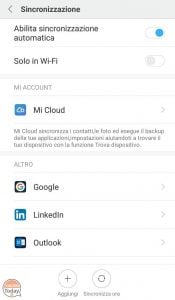
Desactiva els serveis d'impressió
Aquest és un entorn per dir-ho com a mínim poco desconegut però ocupa molta bateria.
Si entres Configuració > Opcions addicionals > Imprimir, notareu que tindreu un servei d'impressió al núvol actiu. Bé, aquest servei escaneja perpètuament els dispositius d'impressió propers amb l'esperança de trobar-ne un. En aquell moment feu-hi clic i desactiveu-lo.
Desactiva les notificacions i les actualitzacions automàtiques de Play Store
Aquestes configuracions també tenen un impacte significatiu, especialment a MIUI.
Així que entrem en el Play Store, obrim el menú de l'esquerra i entrem en el ajustos.
Aquí primer entrem al menú "Actualització automàtica de l'aplicació” i seleccioneu No actualitzeu automàticament perquè l'aplicació no actuï de manera independent en segon pla.
Aleshores, tornem a la configuració i entrem al menú “Notificacions" ho desactivem tot.
Desactiva Mi Cloud i Device Finder
He deixat aquest punt deliberadament al final perquè és el més delicat. El Mi Cloud i, en particular, el Device Finder consumeixen força energia i seria bo que la durada de la bateria els desactivés. En realitat resulten ser l'última línia de vida en cas de robatori o pèrdua, així que us deixo l'elecció.
Les desactivar o no? Et diré com fer-ho. Aleshores, tu decidiràs.
Configuració > El meu Account > El meu Cloud > desplaça't fins a la part inferior i Desactiveu el Cercador de dispositius (haureu de confirmar amb la contrasenya del vostre compte Xiaomi). A continuació, també podeu tancar la sessió del Mi Cloud.
Amb això és tot.
No hi ha altres grans consells que no siguin aquest Eviteu tancar aplicacions en segon pla perquè MIUI gestiona molt millor la reobertura de les aplicacions que queden pendents en lloc de tornar-les a carregar i, sobretot, No jugueu massa amb la configuració de la bateria perquè objectivament el sistema d'estalvi d'energia MIUI funciona per si mateix.
Si esteu satisfets amb la guia i, per què no, si voleu oferir-me una cervesa o un cafè per la feina feta, us deixo el botó de donació de PayPal a continuació. Sense cap compromís, quedi clar!

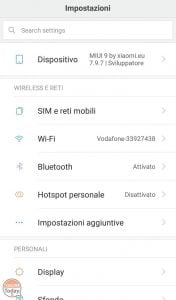
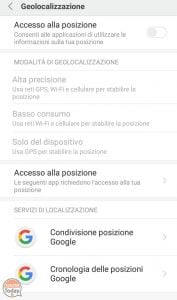
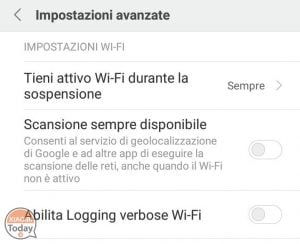
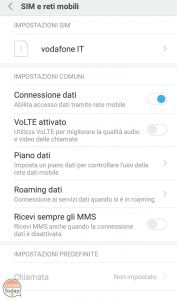
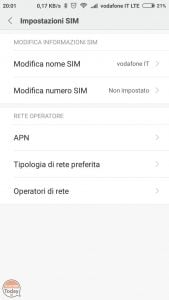
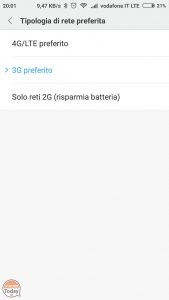
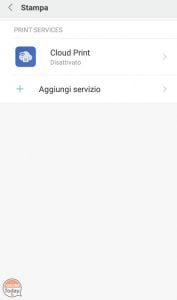
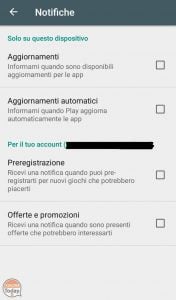
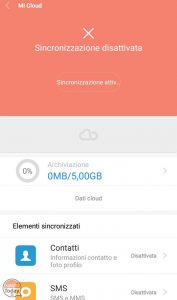
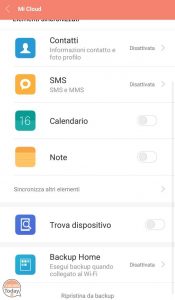
![[GUIA] 10 consells útils per augmentar l'autonomia dels teus dispositius Xiaomi](https://www.xiaomitoday.it/wp-content/uploads/thumbs_dir/DJI-SPARK-MINI-SELF-qme2ssul74nmka4e9a6mf6lmoleft3iat7dx48ldmk.jpg)
![[GUIA] 10 consells útils per augmentar l'autonomia dels teus dispositius Xiaomi](https://www.xiaomitoday.it/wp-content/uploads/thumbs_dir/Xiaomi-record-vendite-India-4-qme2stsfdyowvw313sl8zod39z9t0sm15c1elijzgc.jpg)






Molt boom! Aquí només s'activa una cosa que no sap que consumeix molta bateria. Obligat!
Molt boom! Aquí només hi havia una cosa activada que no sabia que ocupava tanta bateria. Obrigado.